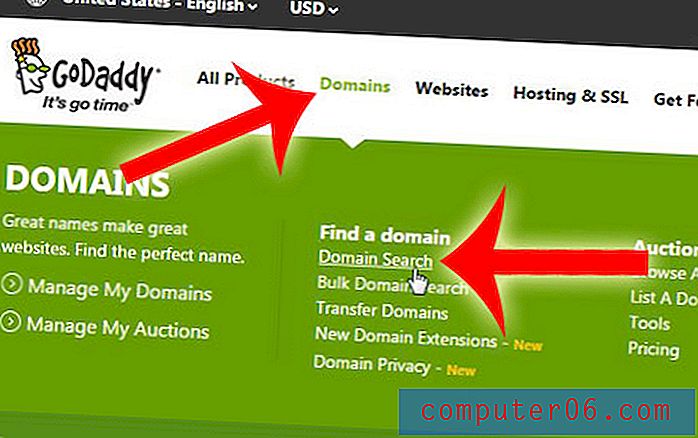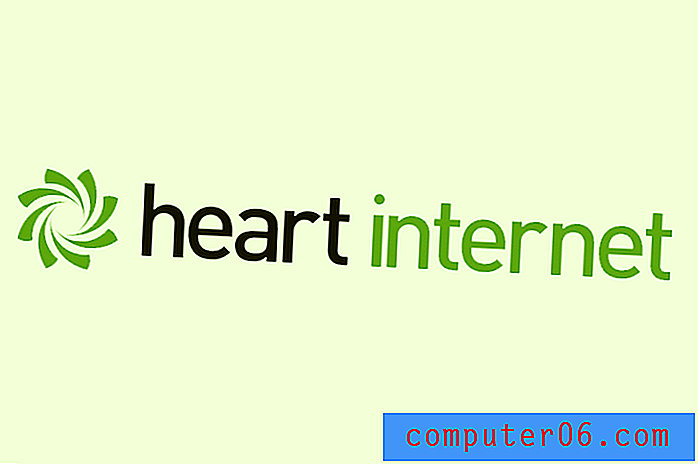Dlaczego program Excel nadal drukuje linie, gdy już wyłączyłem linie siatki?
Arkusze kalkulacyjne Excel mogą być trudne do odczytania, gdy drukujesz je bez żadnego wiersza oddzielającego dane w komórkach. Na papierze może to powodować łączenie się danych w komórkach, co utrudnia określenie fizycznego oddzielenia każdej komórki.
Ale czasami będziesz drukować arkusz kalkulacyjny, a oddzielanie komórek liniami nie jest konieczne i może być problemem. Prawdopodobnie już nauczyłeś się, jak ukrywać linie siatki, ale linie mogą być nadal drukowane. Wynika to zwykle z granic, które zostały zastosowane do arkusza, które są kontrolowane niezależnie od linii siatki. Poniższe kroki pokażą, jak usunąć wszystkie linie z arkusza kalkulacyjnego Excel, gdy już wyłączyłeś linie siatki.
Jak usunąć granice komórek w programie Excel 2013
Poniższe kroki zostały wykonane w programie Excel 2013, ale są takie same w programach Excel 2007, 2010 i 2016. Można również usunąć obramowania komórek w programie Excel 2003, ale kroki są nieco inne, ponieważ nie ma wstążki. Jeśli drukowane są tylko niektóre dane z pliku Excel, można winić obszar drukowania.
Krok 1: Otwórz arkusz kalkulacyjny w programie Excel 2013.
Krok 2: Kliknij przycisk w lewym górnym rogu arkusza kalkulacyjnego, nad nagłówkiem wiersza A i na lewo od nagłówka kolumny 1.

Krok 3: Kliknij kartę Narzędzia główne w górnej części okna.
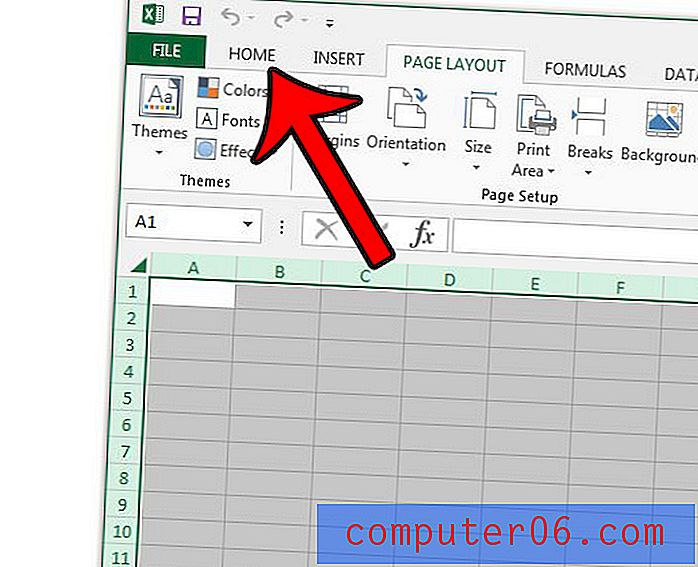
Krok 4: Kliknij przycisk Obramowanie w sekcji Czcionka na wstążce, a następnie kliknij opcję Bez obramowania .
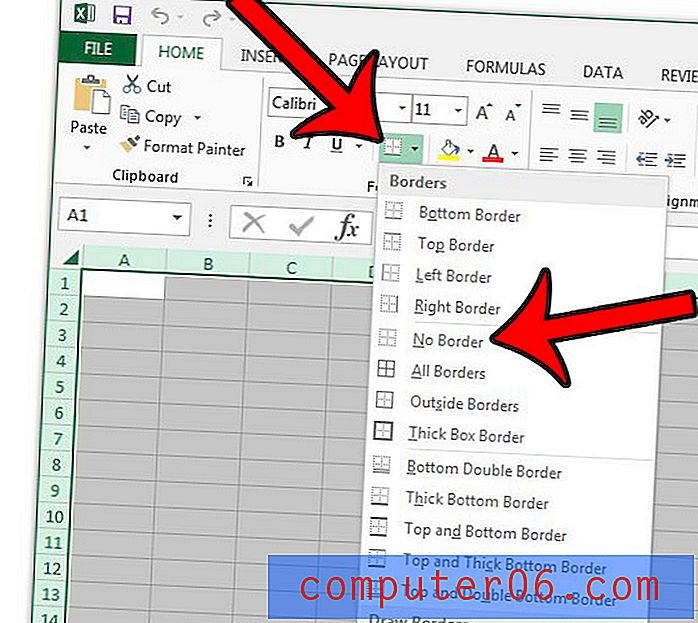
Jak odblokować panele w programie Excel 2013
jeśli wyłączyłeś linie siatki i usunąłeś wszystkie obramowania komórek, być może zobaczysz linie na wydrukowanym arkuszu kalkulacyjnym, ponieważ zamroziłeś niektóre panele.
Krok 1: Kliknij kartę Widok u góry okna.
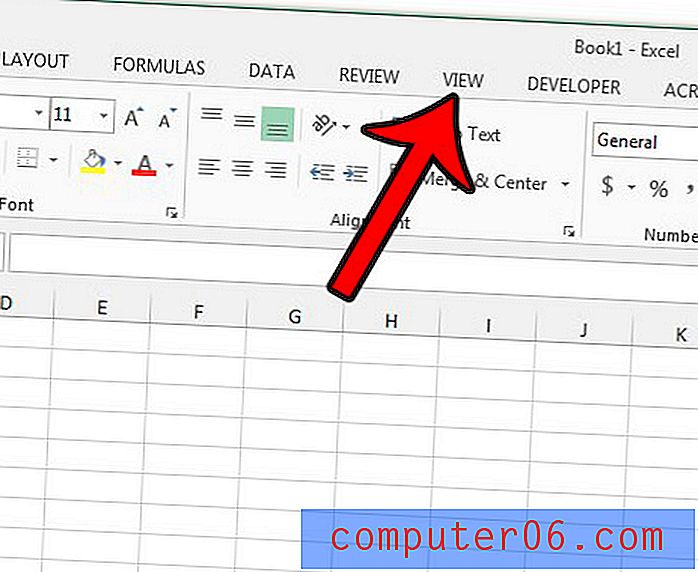
Krok 2: Kliknij przycisk Zatrzymaj panele, a następnie kliknij opcję Odblokuj panele .
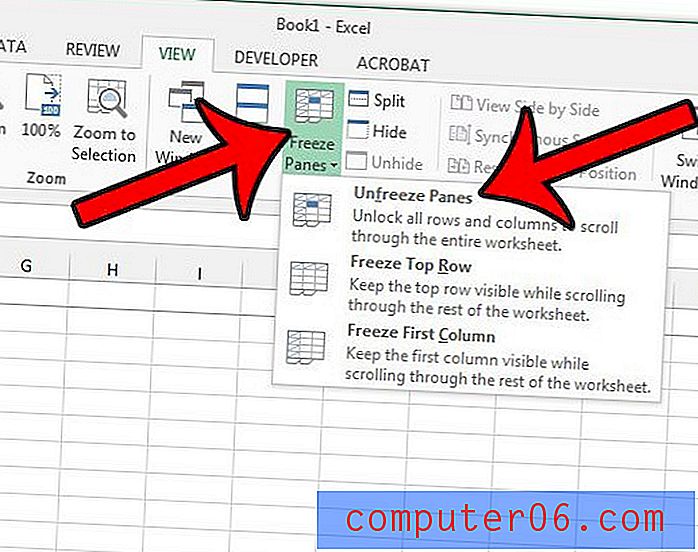
Po usunięciu wierszy z arkusza kalkulacyjnego nadal mogą występować inne zmiany formatowania, które należy wprowadzić, aby arkusz kalkulacyjny był drukowany poprawnie. Przeczytaj ten przewodnik, aby dowiedzieć się, jak dopasować arkusz kalkulacyjny do jednej strony bez ręcznej zmiany szerokości kolumn lub wysokości wierszy.